Se sei un esperto IT, probabilmente conosci il termine 'codice di errore 0x800701c4'. Questo è un codice di errore comune che può verificarsi sia su Xbox che su PC. Ecco cosa devi sapere su questo codice di errore e su come risolverlo.
Il codice di errore 0x800701c4 è un errore comune che può verificarsi sia su Xbox che su PC. Questo codice di errore indica che c'è un problema con il modo in cui il computer comunica con l'hardware. Esistono diversi modi per correggere questo errore.
xbox live signinerror
Un modo per correggere questo errore è semplicemente riavviare il computer. Questo spesso risolverà il problema e consentirà al computer di comunicare correttamente con l'hardware. Se questo non funziona, potrebbe essere necessario provare un metodo diverso.
Un altro modo per correggere questo errore è disinstallare e quindi reinstallare i driver per l'hardware. Questo spesso risolve il problema e consente al computer di comunicare correttamente con l'hardware. Se questo non funziona, potrebbe essere necessario provare un metodo diverso.
Se riscontri ancora problemi con questo errore, potrebbe essere necessario contattare Microsoft o il produttore dell'hardware. Saranno in grado di aiutarti a risolvere il problema e trovare una soluzione che funzioni per te. Grazie per aver scelto IT Expert.
Alcuni giocatori di PC hanno riferito di ricevere un codice di errore 0x800701c4 quando si tenta di scaricare e installare giochi tramite l'app Xbox su un PC Windows 11 o Windows 10. Allo stesso modo, alcuni giocatori di console hanno riferito di essere bloccati sull'universale Qualcosa è andato storto schermo con lo stesso codice di errore e non può fare nulla sulla console Xbox Series X | S o Xbox One. Questo post fornisce soluzioni per aiutare i giocatori interessati a correggere l'errore sul proprio dispositivo di gioco.

Qualcosa è andato storto
Riprova. Se il problema persiste, visita xbox.com/errorhelp e inserisci il seguente codice: 0x800701c4.
Come segnalato dai giocatori interessati sia su console che su PC, questo particolare codice di errore non è elencato sul sito di supporto Xbox. Quindi, se stai cercando soluzioni funzionanti per questo errore sul tuo dispositivo di gioco, continua a leggere il resto del post.
Correggi il codice di errore 0x800701c4 su Xbox o PC
Se ricevi un codice di errore sul tuo computer Windows 11/10 0x800701c4 Quando provi a scaricare e installare giochi tramite l'app Xbox o sulla tua console Xbox, rimani bloccato Qualcosa è andato storto schermata di errore con lo stesso codice di errore, quindi dovresti vedere se l'applicazione delle nostre soluzioni consigliate di seguito ti aiuterà a correggere questo errore sul tuo sistema di gioco.
- Riavvia la tua Xbox/PC.
- Controlla lo stato di Xbox Live e la connessione Internet/di rete.
- Ripristina/reinstalla Microsoft Store
- Ripristina/reinstalla il servizio di gioco
- Aggiorna la tua Xbox/PK
- Ripristina Xbox/PC
Diamo un'occhiata più da vicino alle correzioni proposte. Prima di procedere, se l'errore si verifica sul tuo PC e sei protetto da una VPN/GPN o hai installato antivirus o firewall di terze parti, ti consigliamo di disabilitare temporaneamente questo software e vedere se questo risolve il problema. Puoi riattivare il software incriminato dopo aver scaricato e installato il gioco sul tuo computer.
1] Riavvia la tua Xbox/PC.
Se il tuo sistema di gioco sta riscontrando un problema tecnico temporaneo, in questo caso, la soluzione rapida è riavviare il computer o riavviare la console Xbox, a seconda dei casi. Potrebbe essere necessario eseguire un hard reset del PC (questo consente di riavviare il PC, operazione che di solito viene eseguita quando il sistema operativo o le funzionalità del software non rispondono) o spegnere e riaccendere la console Xbox procedendo come segue:
- Per spegnere la console, tieni premuto il pulsante Xbox sulla parte anteriore della console per circa 10 secondi.
- Quindi scollega la tua Xbox dalla presa a muro.
- Attendi almeno 30-60 secondi e ricollega la Xbox a una presa di corrente.
- Ora premi il pulsante Xbox sulla tua console o il pulsante Xbox sul controller per riaccendere la console.
Successivamente, controlla se viene visualizzato il codice di errore 0x800701c4 si ripete sul tuo PC o console Xbox. In tal caso, puoi passare alla soluzione successiva.
2] Controlla lo stato di Xbox Live e la connessione Internet/di rete.
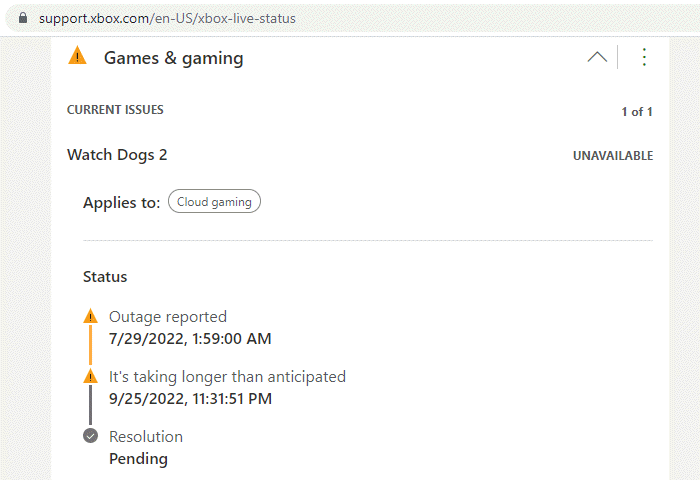
Se riscontri problemi con la rete Xbox Live, è probabile che si verifichi questo errore. Quindi, puoi aspettare un po' e controllare lo stato di Xbox Live su support.xbox.com/en-US/xbox-live-status quindi riprovare se tutti i servizi sono attivi e funzionanti. Se lo stato Xbox Live per tutti i servizi è verde ma l'errore persiste, è probabile che il problema sia da parte tua. In questo caso, sul tuo PC, puoi risolvere i problemi di connessione di rete e Internet per risolvere eventuali problemi di connessione che potrebbero potenzialmente essere il colpevole qui.
In alternativa, puoi anche riavviare il tuo dispositivo Internet (router/modem) e vedere se questo fa qualche differenza. Se tutto va bene sia da parte tua che da parte Xbox, ma l'errore persiste, se stai tentando di acquistare o aggiornare un abbonamento Game Pass da una console Xbox, fallo tramite il sito web.
3] Ripristina/reinstalla Microsoft Store
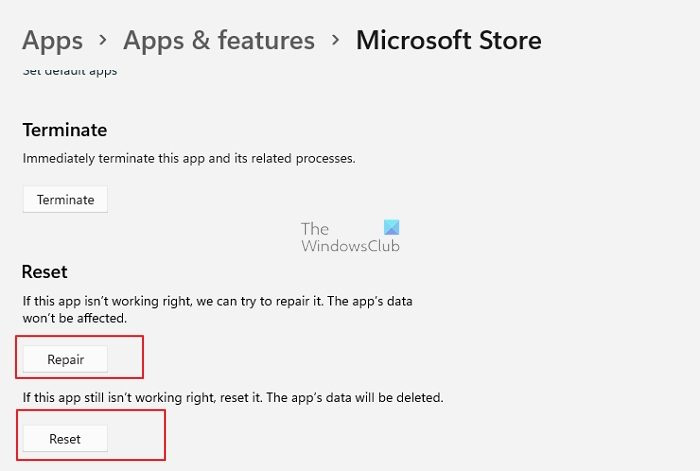
come inserire la formula in Excel
Questa soluzione è applicabile solo se l'errore si verifica sulla tua macchina da gioco Windows 11/10. Puoi reimpostare facilmente Microsoft Store tramite l'app Impostazioni o utilizzando wsreset.exe squadra. Se non riesci ancora a scaricare/installare giochi sul tuo dispositivo, puoi reinstallare Windows Store utilizzando PowerShell seguendo questi passaggi:
- clic Tasto Windows + X per aprire il menu Power User.
- Clic UN sulla tastiera per avviare PowerShell (Windows Terminal) in modalità amministrativa/con privilegi elevati.
- Nella console di PowerShell, digita o copia e incolla il comando seguente e premi Invio.
Dopo aver eseguito il comando, riavvia il computer e avvia e verifica se il problema è stato risolto. Inoltre, puoi ripristinare/ripristinare l'app Xbox sul tuo PC.
4] Ripristina/reinstalla il servizio di gioco
Questa soluzione è applicabile solo a un PC che richiede il ripristino o la reinstallazione dei servizi di gioco per risolvere il problema. Per completare questa attività, attenersi alla seguente procedura:
- Apri un terminale Windows (amministratore).
- Nella console di PowerShell, digita o copia e incolla il comando seguente e premi Invio per rimuovere l'intera infrastruttura di Microsoft Gaming Services:
- Dopo aver eseguito il comando e aver completato la disinstallazione, eseguire il comando seguente per reinstallare il pacchetto:
- Uscire dal terminale Windows dopo aver eseguito il comando.
5] Aggiorna Xbox/PK
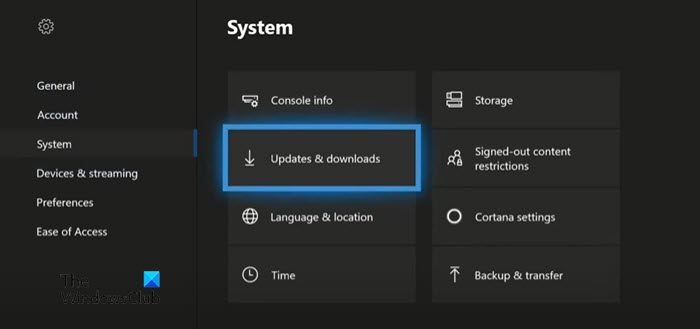
Se sulla tua console Xbox puoi in qualche modo bypassare Qualcosa è andato storto schermo, quindi puoi aggiornare la tua Xbox per assicurarti che se l'errore di messa a fuoco è causato da un sistema operativo obsoleto, è probabile che il problema venga risolto e non si ripeta. Tuttavia, se sei bloccato su questa schermata e non riesci ad aggiornare la tua console nel modo normale, dovrai aggiornare la tua Xbox offline utilizzando Xbox Offline System Update.
Esegui un aggiornamento del sistema Xbox offline
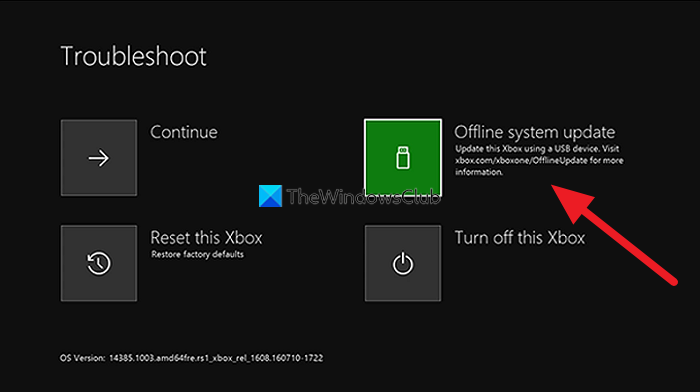
come cambiare banda di rete
Per completare questa attività, attenersi alla seguente procedura:
- Scarica il file di aggiornamento del sistema offline OSU1 con xbox.com su un PC Windows 11/10.
- Collega una chiavetta USB formattata in ntfs con almeno un minimo di 6 GB.
- Estrai il file OSU1 sul tuo computer che creerà .codice postale file sul tuo PC.
- copia $SystemUpdate file da estratto .codice postale file su un'unità USB.
- Scollegare l'unità USB.
- Quindi scollegare tutti i cavi dalla console.
- Attendi 30 secondi e ricollegali tutti.
- Quindi fare clic sul pulsante Paio pulsante (sul lato sinistro della console) e un pulsante Estratto bottone sul davanti. Quindi premere il pulsante Xbox pulsante sulla console. Xbox Series S e Xbox One S All-Digital Editon non hanno un pulsante di espulsione. Puoi aprire lo strumento di risoluzione dei problemi di avvio di Xbox utilizzando i pulsanti Collegamento e Xbox. Per fare questo, tieni premuto Paio E Estratto pulsanti per 10-15 secondi finché non si sentono due bip di attivazione dopo un paio di secondi.
- Collega l'unità USB alla console.
- Seleziona Aggiornamento di sistema offline utilizzando il D-pad e i pulsanti A sul controller per avviare l'aggiornamento della console.
Una volta completato l'aggiornamento, la tua Xbox si riavvierà e verrai indirizzato alla home page della console. Ora puoi iniziare a utilizzare la tua Xbox come al solito.
Aggiorna Windows
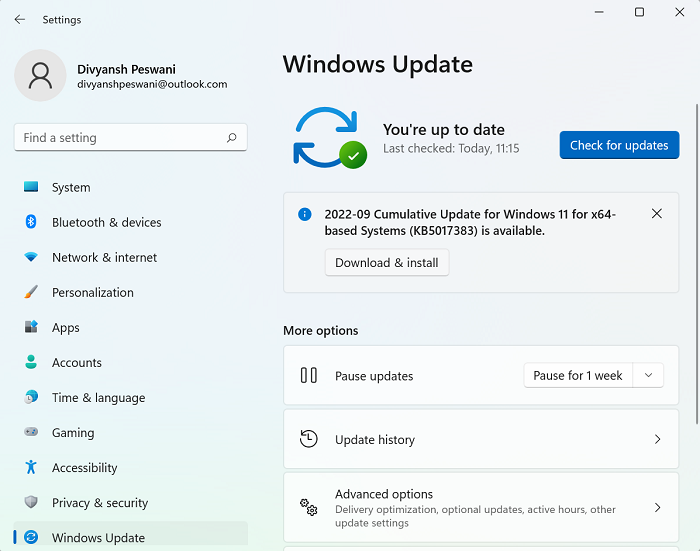
Sul tuo computer Windows 11/10, puoi seguire le istruzioni nella guida su come controllare e aggiornare Windows tramite l'app Impostazioni o la riga di comando. D'altra parte, puoi ripristinare il sistema a uno stato precedente o disinstallare l'aggiornamento se il problema si è verificato dopo che hai recentemente installato un aggiornamento di sistema sul tuo computer perché l'aggiornamento è 'buggy' per il tuo dispositivo. Questo perché la maggior parte dei problemi di aggiornamento non sono correlati alla nuova build. In genere, gli errori di aggiornamento o i problemi post-installazione sono causati da driver obsoleti, programmi incompatibili, configurazioni personalizzate e problemi relativi all'hardware.
6] Ripristina Xbox/PC
Se tutto il resto non riesce a risolvere il problema, a seconda del dispositivo di gioco che sta riscontrando l'errore, potresti essere in grado di riavviare la tua Xbox o PC.
Ripristina la tua console Xbox
guarda gopro su pc
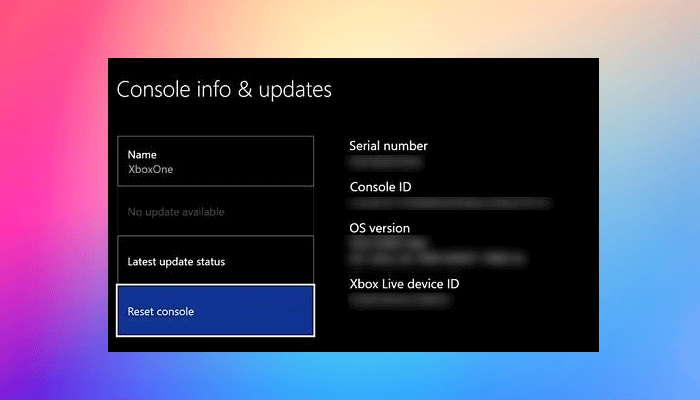
Perché puoi rimanere bloccato Qualcosa è andato storto schermo, non sarai in grado di ripristinare la tua Xbox nel modo normale. Quindi anche in questo caso, come nella Soluzione 5] sopra, dovrai ripetere i passaggi precedenti per accedere alla schermata di risoluzione dei problemi di avvio e quindi selezionare Ripristina questa Xbox opzione e seguire le istruzioni. per favore selezionate un'opzione Ripristina e mantieni i miei giochi e le mie app non ripristinare completamente le impostazioni di fabbrica della console (anche se potrebbe essere necessario farlo se la possibilità di ripristinare e salvare i giochi e le app non risolve il problema che stai riscontrando attualmente) e cancellare i giochi, le app e le impostazioni di come necessario. dovrai configurare nuovamente la tua Xbox, reinstallare giochi/app e modificare le impostazioni.
Ripristina Windows 11/10
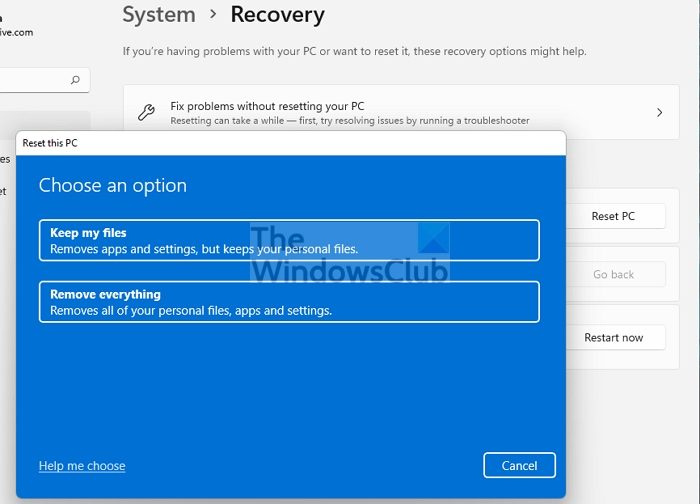
Sul tuo PC Windows 11/10, puoi utilizzare facilmente la funzione Ripristina questo PC per ripristinare il sistema allo stato di funzionamento originale: assicurati di selezionare Conserva i file personali opzione.
Spero che questo post ti aiuti!
Per saperne di più :
- Correggi il codice di errore 0x87DD0003 su Xbox e PC
- Correggi l'errore 0x80070490 o 80070490 su Xbox o PC
Perché la mia Xbox non si connette al mio PC?
Se la tua Xbox non si connette al tuo computer, assicurati che la tua console consenta le connessioni all'app Xbox Console Companion procedendo come segue:
- Premi il pulsante Xbox per aprire la guida.
- Scegliere Profilo e sistema > Impostazioni > Dispositivi e connessioni > Funzionalità rimosse > Impostazioni App Xbox .
- Nell'app Xbox, seleziona Consenti connessioni da qualsiasi dispositivo opzione.
Come correggere l'errore di download su PC con l'app Xbox?
Se riscontri problemi durante l'installazione o l'avvio di un gioco dall'app Xbox sul tuo PC Windows 11/10, puoi riparare il gioco seguendo questi passaggi:
- Apri l'app Xbox per Windows.
- Vai a La mia biblioteca .
- Scegli un nome per il gioco.
- Fare clic sul pulsante con i puntini di sospensione (... Altre opzioni).
- Scegliere Maneggio .
- Scegliere File > Controllare e riparare .
Leggere : Come verificare l'integrità dei file di gioco su PC.















